开始菜单和cortana无法工作,小编教你Win10关键错误:开始菜单和Cortana无法工作怎么解决
- 分类:Win10 教程 回答于: 2018年06月05日 12:54:00
有不少用户在Win7/Win8.1升级到Win10正式版后遇到“开始菜单和Cortana无法工作。你下次登录时,我们将尝试解决此问题”的“关键错误”警告。但是经过多次重启尝试后,都无法正常工作,为此非常苦恼。因此,小编给大家整理篇开始菜单和cortana无法工作的操作图文。
开机之后出现了关键错误,“开始菜单和Cortana无法工作,你下次登录时,我们将尝试解决此问题”,点了立即注销之后,重新启动了几次还是那样,无法进去开始开单,那么怎么去处理?下面,小编跟大家讲解开始菜单和cortana无法工作的处理的技巧。
Win10关键错误:开始菜单和Cortana无法工作怎么解决
按Ctrl+Alt+Delete,选择进入任务管理器。

无法工作图-1
切换到服务页面,随便选中一个服务,
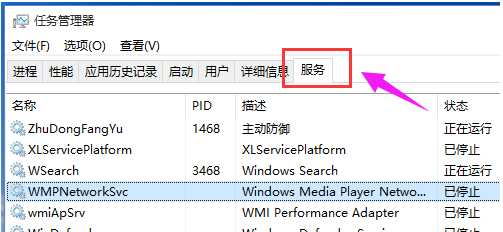
Win10图-2
右键,选择“打开服务”。
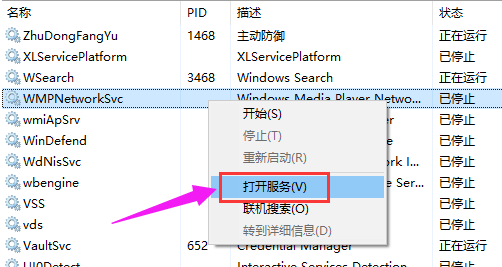
开始菜单图-3
找到User Manager,选中,点击右键,打开属性。
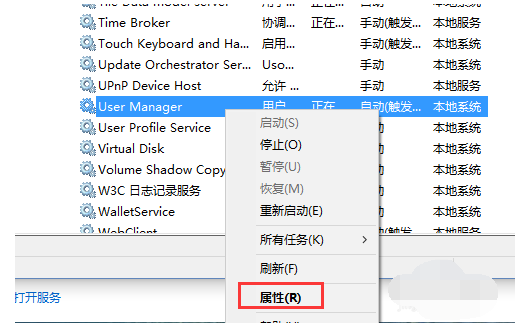
无法工作图-4
在启动类型中选择“自动”。
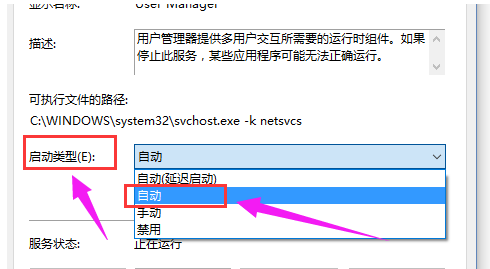
开始菜单图-5
点击应用,再确定。然后注销电脑或重启就好了。
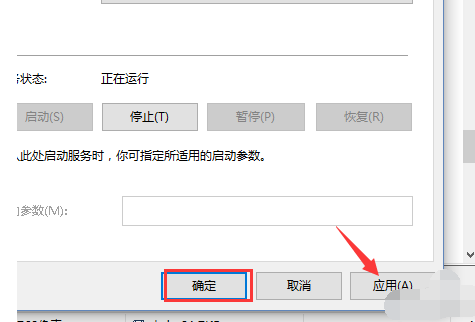
开始菜单图-6
以上就是开始菜单和cortana无法工作的操作流程。
 有用
26
有用
26


 小白系统
小白系统


 1000
1000 1000
1000 1000
1000 1000
1000 1000
1000 1000
1000 1000
1000 1000
1000 1000
1000 1000
1000猜您喜欢
- 卸载程序?mac,小编教你MAC系统怎么卸..2018/02/23
- 暴风win10激活工具怎么使用2022/12/02
- 好的,我为您拟定了一个标题,希望能够..2024/08/22
- 教你怎么将win10升级成win10专业版..2022/04/17
- 台式电脑怎样重装系统win10的教程..2021/11/01
- Win8升级Win10:简单指南助你顺利升级..2024/04/04
相关推荐
- win10系统无法恢复,如何重置系统..2023/11/14
- win10官方重装解决方法2020/10/12
- 联想笔记本win10系统还原怎么操作..2021/05/25
- win10电脑鼠标间歇性卡顿怎么办..2020/09/13
- 局域网传文件,小编教你win10局域网传..2018/10/11
- 电脑重装系统win10,让你的电脑焕然一新..2023/12/17














 关注微信公众号
关注微信公众号



